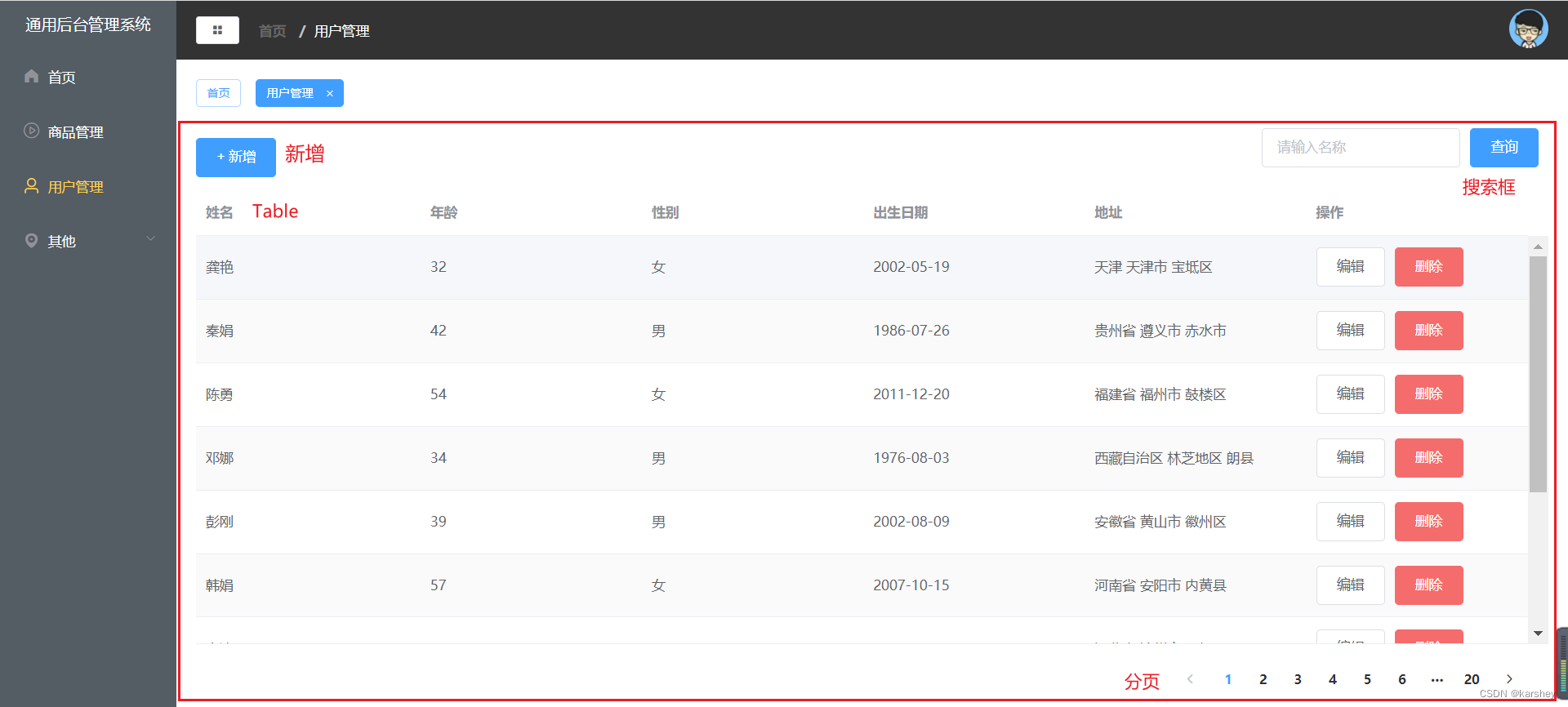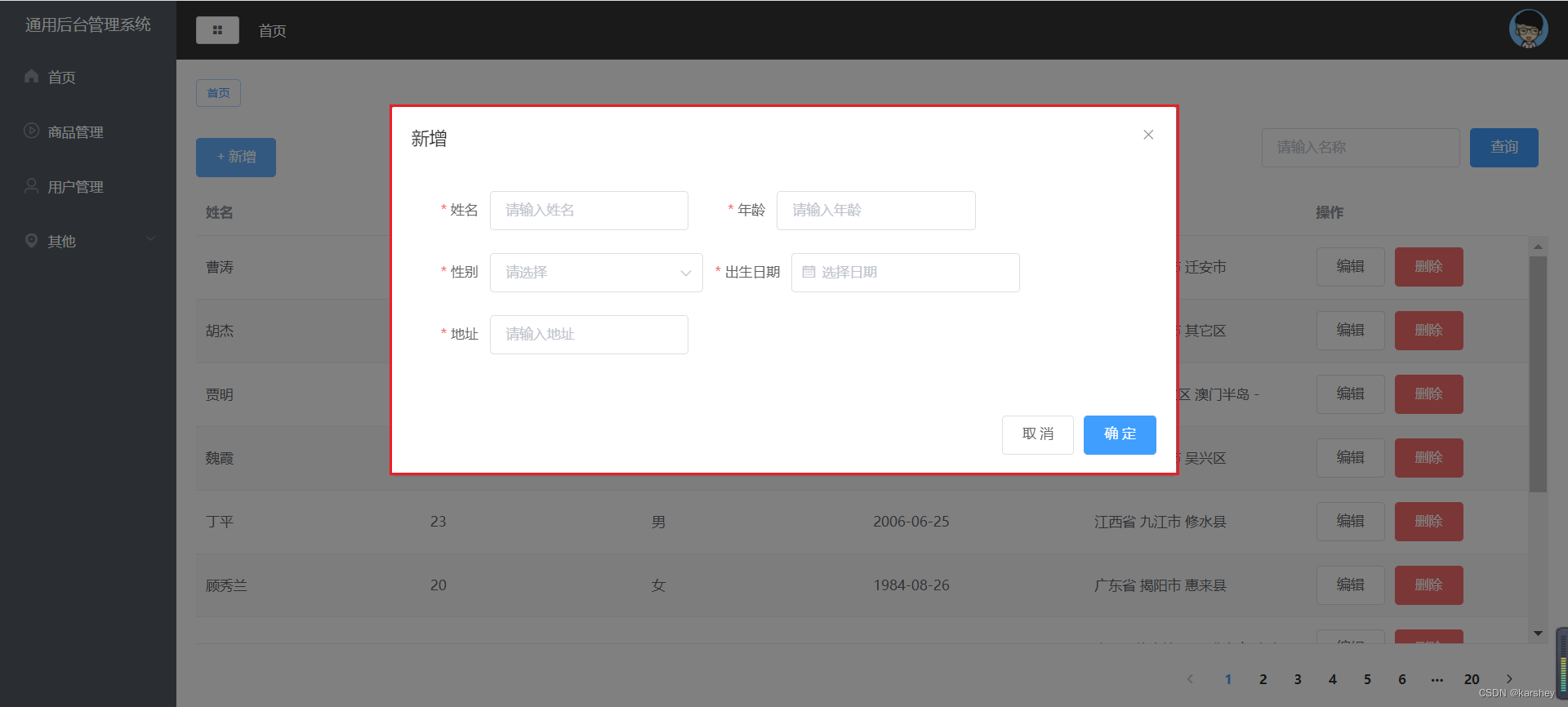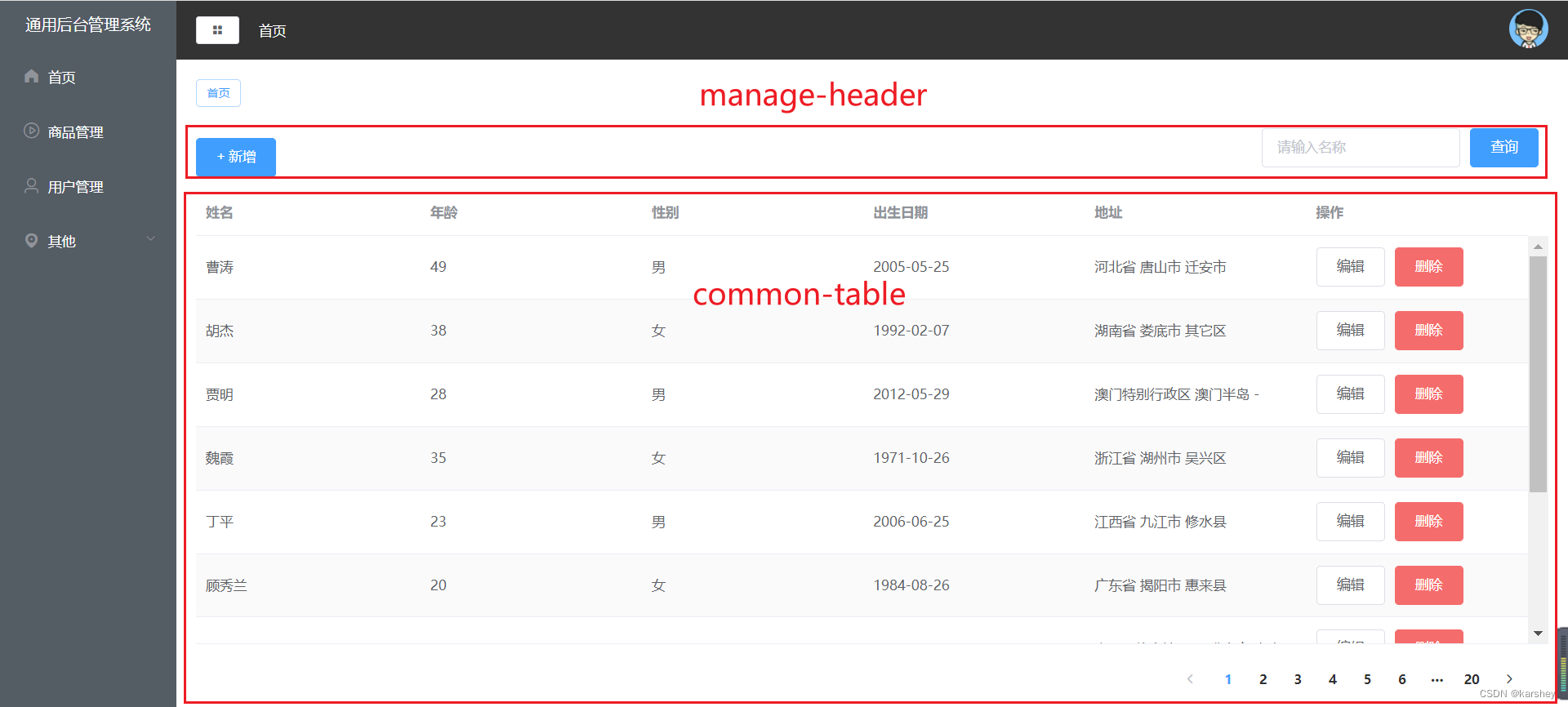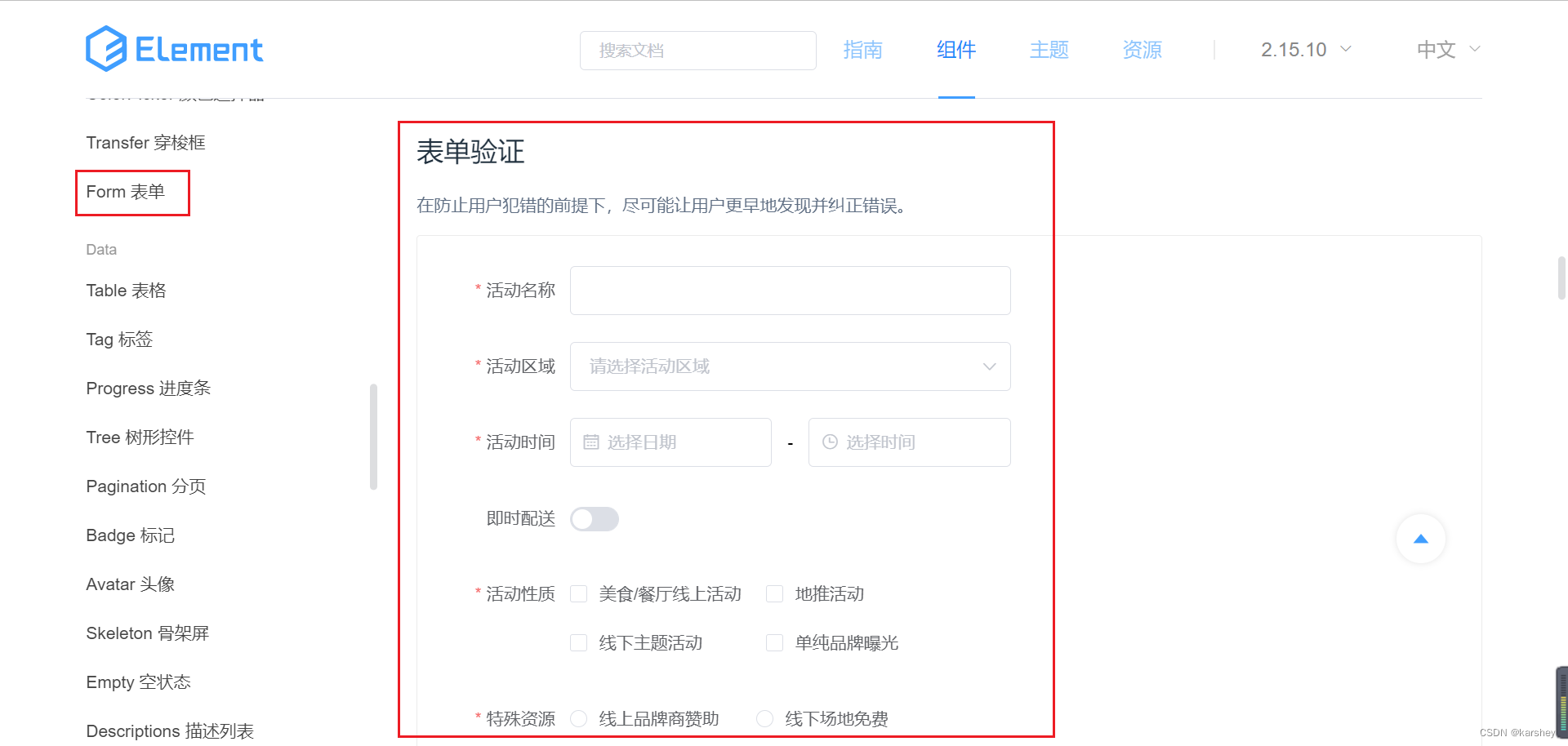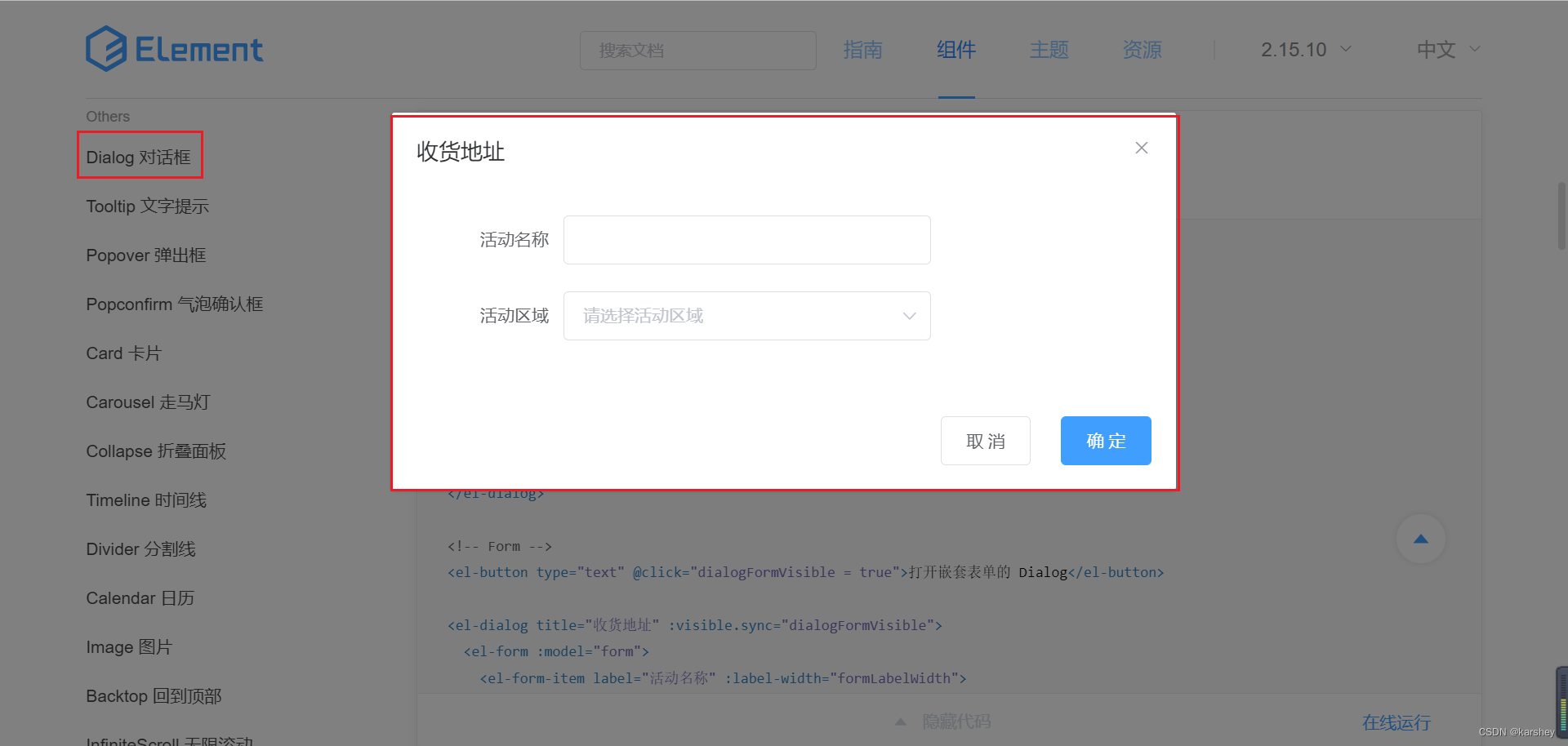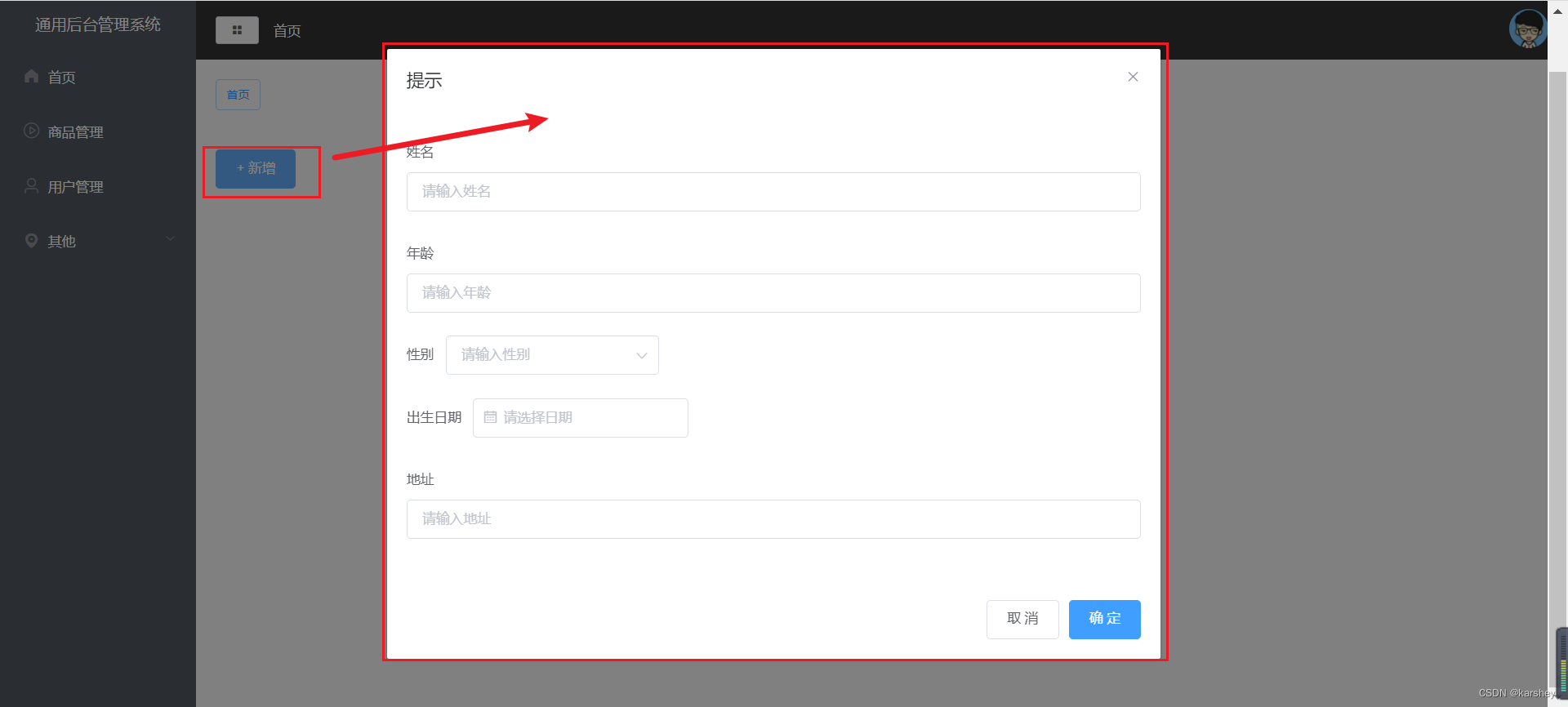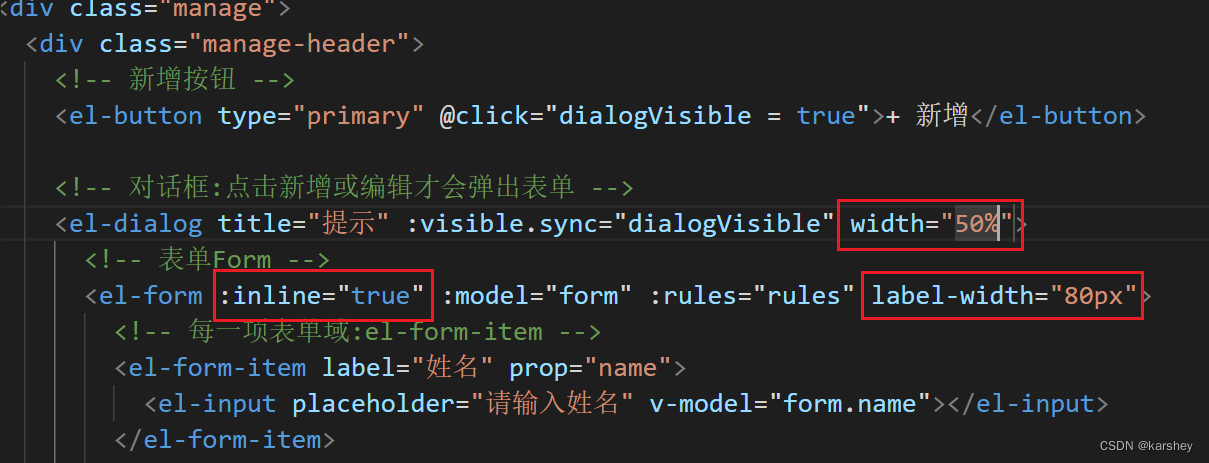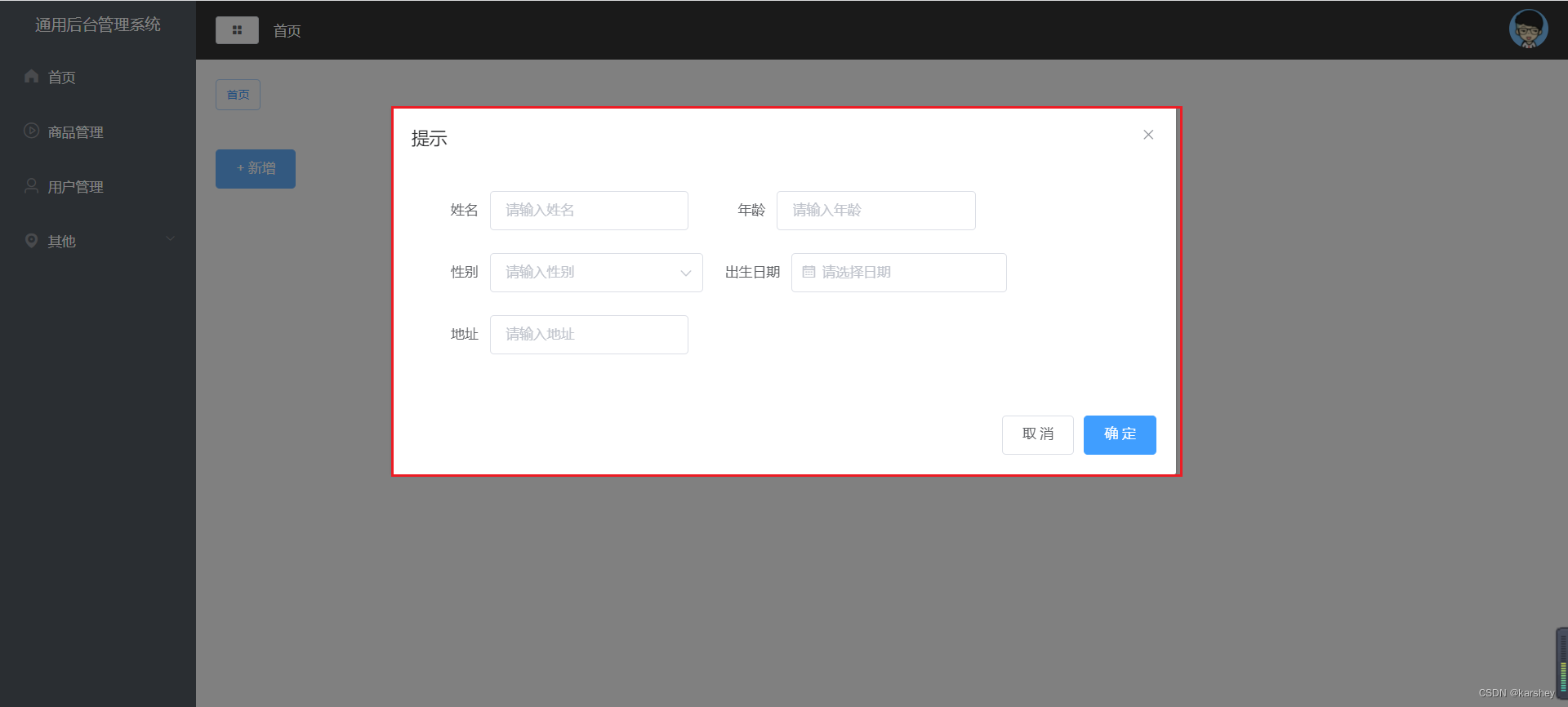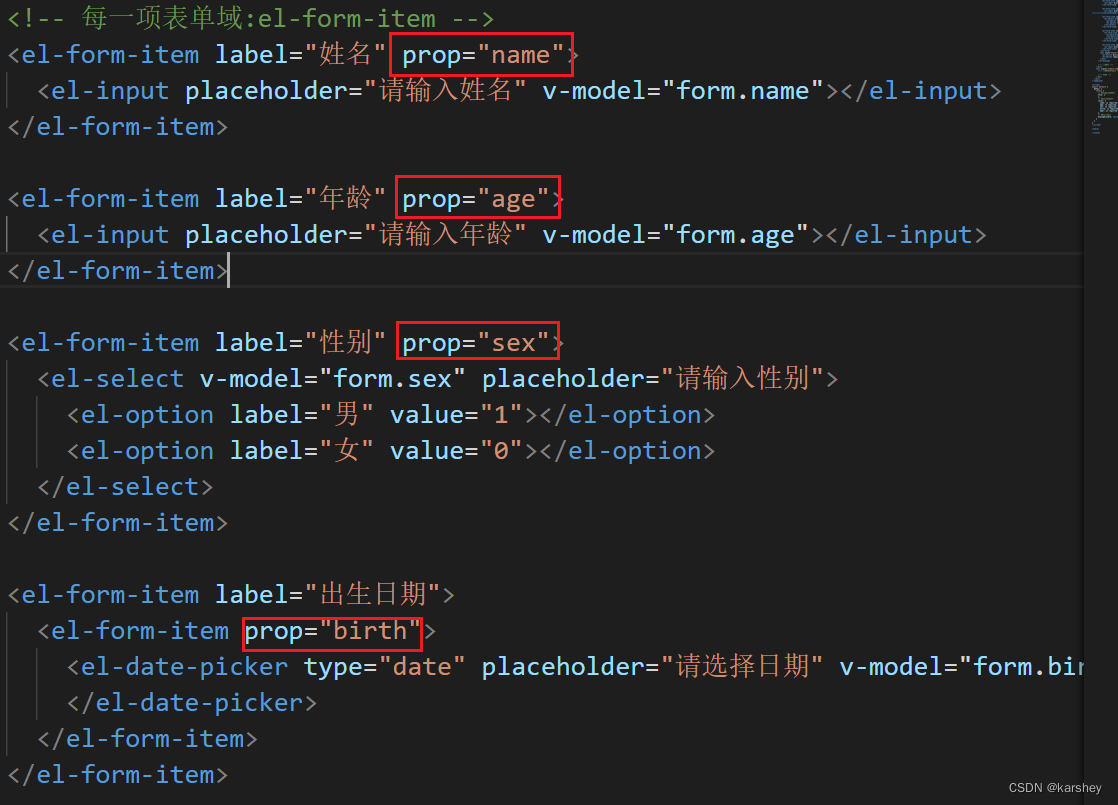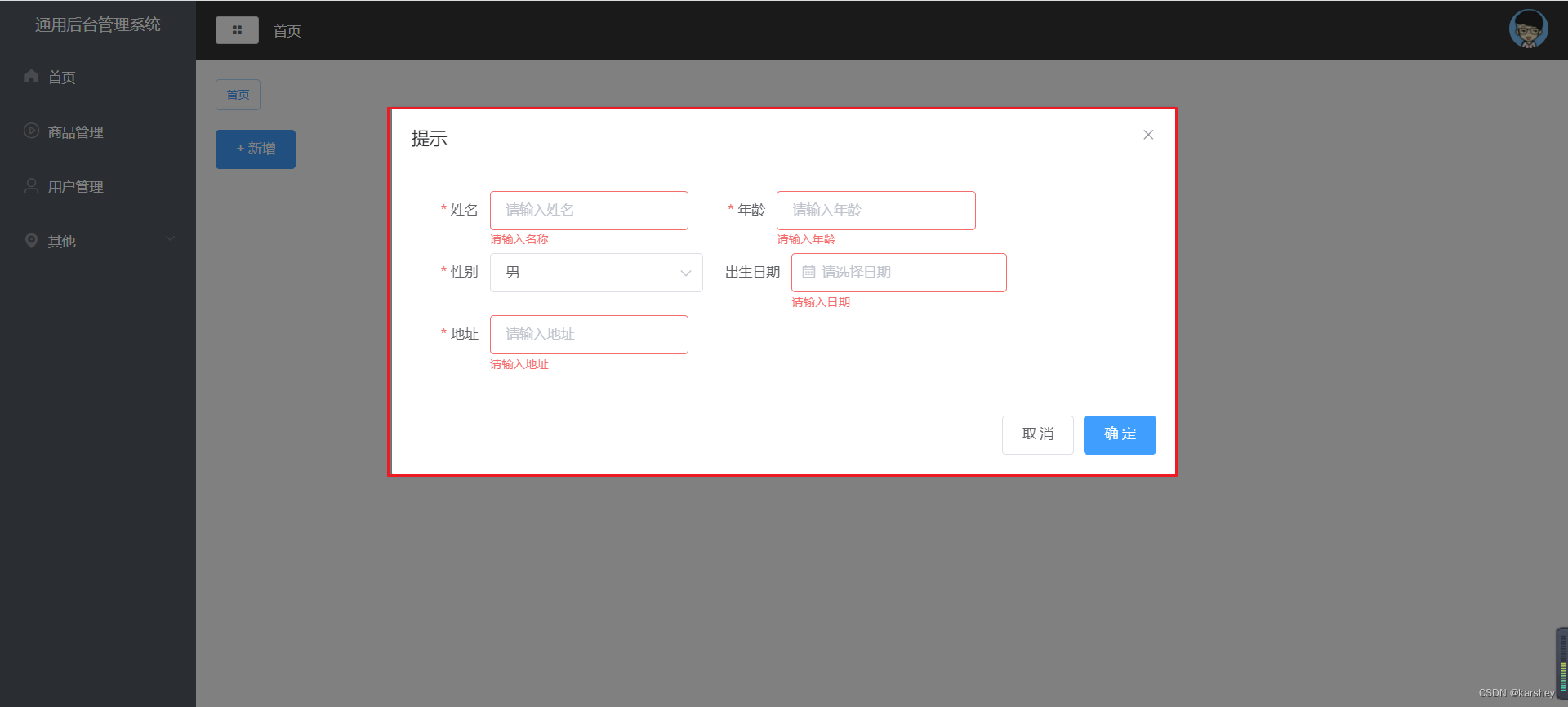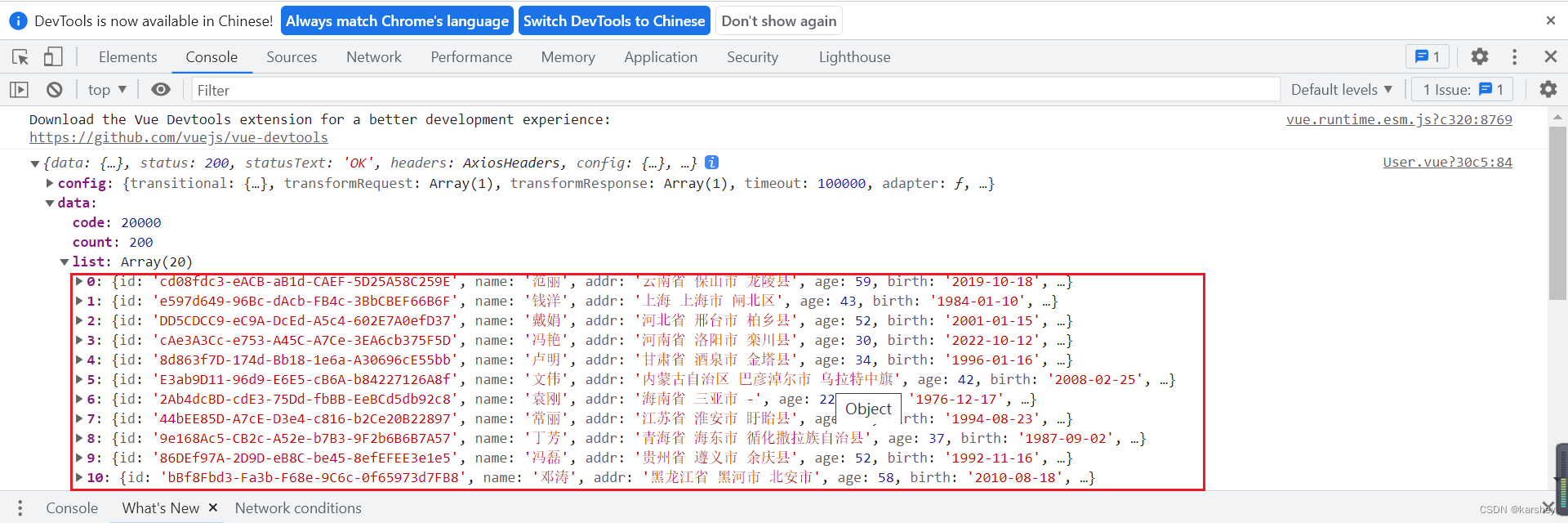文章目录
参考视频: VUE项目,VUE项目实战,vue后台管理系统,前端面试,前端面试项目
目标
总体是这样:
点击新增后:
需求:本篇主要是Form表单的填写和Dialog对话框弹出
- 点击新增或编辑弹出表单对话框
- 新增:可以新增用户数据
- 编辑:可以编辑用户数据
- Form有填写验证
- 表单的确定按钮:提交
- 表单的取消按钮:清空并关闭表单
代码
0.页面结构
<template>
<div class="manage">
<div class="manage-header">
<!-- 新增按钮 -->
<!-- 搜索框 -->
</div>
<div class="common-table">
<!-- 用户数据Table -->
<!-- 分页 -->
</div>
</div>
</template>
1.新增按钮和弹出表单:结构
按钮:
<el-button type="primary">+ 新增</el-button>
表单Form:
观察对应代码,很明显我们要绑定数据,数据已提供:operateFormLabel.js。
代码中的data是要绑定的数据,rules是表单验证的规则,methods中的方法很典型,我们一会儿会用到。
表单的html结构:
<!-- 表单Form -->
<el-form :model="form" :rules="rules">
<!-- 每一项表单域:el-form-item -->
<el-form-item label="姓名" prop="name">
<el-input placeholder="请输入姓名" v-model="form.name"></el-input>
</el-form-item>
<el-form-item label="年龄" prop="age">
<el-input placeholder="请输入年龄" v-model="form.age"></el-input>
</el-form-item>
<el-form-item label="性别" prop="sex">
<el-select v-model="form.sex" placeholder="请输入性别">
<el-option label="男" value="1"></el-option>
<el-option label="女" value="0"></el-option>
</el-select>
</el-form-item>
<el-form-item label="出生日期">
<el-form-item prop="birth">
<el-date-picker type="date" placeholder="请选择日期" v-model="form.birth">
</el-date-picker>
</el-form-item>
</el-form-item>
<el-form-item label="地址" prop="addr">
<el-input placeholder="请输入地址" v-model="form.addr"></el-input>
</el-form-item>
</el-form>
js中的data:
data() {
return {
// 表单绑定的数据
form: {
name: '',
age: '',
sex: '',
birth: '',
addr: ''
},
// 表单验证规则
rules: {
}
}
}
2.新增按钮和弹出表单:点击新增弹出表单
表单平时是隐藏的,只有在点击新增和点击编辑时才会弹出。这实际上是一个对话框(Dialog)。我们要把它嵌在Form外面。
html:
<!-- 对话框:点击新增或编辑才会弹出表单 -->
<el-dialog title="提示" :visible.sync="dialogVisible">
<!-- 这里放Form表单的代码 -->
<div slot="footer" class="dialog-footer">
<el-button @click="dialogVisible = false">取 消</el-button>
<el-button type="primary" @click="dialogVisible = false">确 定</el-button>
</div>
</el-dialog>
在data中添加:
// 表单是否打开
dialogVisible: false,
效果:点击后才会弹出表单。
3.表单样式
让表单域一行两个
由文档:表单-行内表单:
设置 inline 属性可以让表单域变为行内的表单域
代码::inline="true"
- inline:让表单项并排
- width:让对话框宽度为上级的一半,这样一行就放得下两个表单项
- label-width:每个el-form-item的宽度
- 以上均是对应标签的属性Attribute,可在文档中找到
代码:
效果:
4.表单验证
需求:
- 都必填
其实可以更完善,比如姓名一定要是字符串(不能数字、特殊字符等)、年龄一定是数字、输入必须在多少字符以内…我们这里不搞这么复杂,把rules大致运用一下即可。
Form 组件提供了表单验证的功能,只需要通过 rules 属性传入约定的验证规则,并将 Form-Item 的 prop 属性设置为需校验的字段名即可。
required: true:一定要填message: '请输入名称':没填的话显示什么trigger: 'blur':触发验证的时机:鼠标没有焦点(光标离开)
代码:
rules: {
name: [{ required: true, message: '请输入名称', trigger: 'blur' }],
age: [{ required: true, message: '请输入年龄', trigger: 'blur' }],
sex: [{ required: true, message: '请输入性别', trigger: 'blur' }],
birth: [{ required: true, message: '请输入日期', trigger: 'blur' }],
addr: [{ required: true, message: '请输入地址', trigger: 'blur' }],
}
代码中的规则绑定:
效果:必填的会有红色*,没填且鼠标失去焦点则会有message的提示。
5.表单的提交和取消功能:接口、mock相关准备
后端会提供对数据增删查改的接口:user.js,放在api文件夹下。提交功能肯定会用到“增”和“改”接口。
我们的网络请求相关接口:在api/index.js下。
getUser是get请求,另外三个是post请求,参数不同,详看axios文档。
// 下面四个:用户管理-后端-网络请求接口
export const getUser = (params) => {
return http.get('/user/get', params)
}
export const createUser = (data) => {
return http.post('/user/create', data)
}
export const deleteUser = (data) => {
return http.post('/user/del', data)
}
export const updateUser = (data) => {
return http.post('/user/update', data)
}
定义mock拦截:我们的用户数据是用mock模拟的(所以会出现逆天的名字和性别的匹配)
注意,这里的user是后端提供的接口user.js。且除了getUserList都是post请求。至于为什么要这么定义,详看mock的文档(函数参数)。
import user from './user'
// 用户管理:增删查改
Mock.mock('/api/user/get',user.getUserList)
Mock.mock('/api/user/create','post',user.createUser)
Mock.mock('/api/user/update','post',user.updateUser)
Mock.mock('/api/user/del','post',user.deleteUser)
6.表单的提交和取消功能
提交:
- 先验证是否满足rules
- 若满足,则提交
- 将表单清空
- 将表单关闭
取消:
- 将表单清空
- 将表单关闭
至于如何提交和清空,我们看一下表单的文档:正好就是这两个方法!
显然,增删查改之后都会显示列表的数据,所以我们先写一个getList的函数,并在mounted生命周期中调用它,查看一下我们mock生成的数据的结构。
// 获取列表数据
getList(){
getUser().then((data)=>{
console.log(data);
})
}
控制台:红框内是要展现在Tabel中的。
在Data中定义一个tableData表示列表数据,把网络请求得到的data赋值给tableData。
// 获取列表数据
getList(){
getUser().then((data)=>{
this.tabelData=data.data.list
})
}
接下来就可以写提交功能:
// 表单提交
submit() {
// 要用箭头函数,若用function会报错,不知道为什么
this.$refs.form.validate((valid) => {
// 符合校验
if (valid) {
// 提交数据
createUser(this.form).then(() => {
this.getList()
})
// 清空,关闭
this.closeDialog()
}
})
}
关闭功能:
// 关闭对话框
closeDialog() {
// 先重置
this.$refs.form.resetFields()
// 后关闭
this.dialogVisible = false
}
提供的数据和接口
1-operateFormLabel.js
const operateFormLabel = [
{
model: 'name',
label: '姓名',
type: 'input'
},
{
model: 'age',
label: '年龄',
type: 'input'
},
{
model: 'sex',
label: '性别',
type: 'select',
opts: [
{
label: '男',
value: 1
},
{
label: '女',
value: 0
}
]
},
{
model: 'birth',
label: '出生日期',
type: 'date'
},
{
model: 'addr',
label: '地址',
type: 'input'
}
]
export default operateFormLabel
5-user.js
import Mock from 'mockjs'
// get请求从config.url获取参数,post从config.body中获取参数
function param2Obj (url) {
const search = url.split('?')[1]
if (!search) {
return {}
}
return JSON.parse(
'{"' +
decodeURIComponent(search)
.replace(/"/g, '\\"')
.replace(/&/g, '","')
.replace(/=/g, '":"') +
'"}'
)
}
let List = []
const count = 200
for (let i = 0; i < count; i++) {
List.push(
Mock.mock({
id: Mock.Random.guid(),
name: Mock.Random.cname(),
addr: Mock.mock('@county(true)'),
'age|18-60': 1,
birth: Mock.Random.date(),
sex: Mock.Random.integer(0, 1)
})
)
}
export default {
/**
* 获取列表
* 要带参数 name, page, limt; name可以不填, page,limit有默认值。
* @param name, page, limit
* @return {{code: number, count: number, data: *[]}}
*/
getUserList: config => {
const { name, page = 1, limit = 20 } = param2Obj(config.url)
// console.log('name:' + name, 'page:' + page, '分页大小limit:' + limit)
const mockList = List.filter(user => {
if (name && user.name.indexOf(name) === -1 && user.addr.indexOf(name) === -1) return false
return true
})
const pageList = mockList.filter((item, index) => index < limit * page && index >= limit * (page - 1))
return {
code: 20000,
count: mockList.length,
list: pageList
}
},
/**
* 增加用户
* @param name, addr, age, birth, sex
* @return {{code: number, data: {message: string}}}
*/
createUser: config => {
const { name, addr, age, birth, sex } = JSON.parse(config.body)
console.log(JSON.parse(config.body))
List.unshift({
id: Mock.Random.guid(),
name: name,
addr: addr,
age: age,
birth: birth,
sex: sex
})
return {
code: 20000,
data: {
message: '添加成功'
}
}
},
/**
* 删除用户
* @param id
* @return {*}
*/
deleteUser: config => {
const { id } = JSON.parse(config.body)
if (!id) {
return {
code: -999,
message: '参数不正确'
}
} else {
List = List.filter(u => u.id !== id)
return {
code: 20000,
message: '删除成功'
}
}
},
/**
* 批量删除
* @param config
* @return {{code: number, data: {message: string}}}
*/
batchremove: config => {
let { ids } = param2Obj(config.url)
ids = ids.split(',')
List = List.filter(u => !ids.includes(u.id))
return {
code: 20000,
data: {
message: '批量删除成功'
}
}
},
/**
* 修改用户
* @param id, name, addr, age, birth, sex
* @return {{code: number, data: {message: string}}}
*/
updateUser: config => {
const { id, name, addr, age, birth, sex } = JSON.parse(config.body)
const sex_num = parseInt(sex)
List.some(u => {
if (u.id === id) {
u.name = name
u.addr = addr
u.age = age
u.birth = birth
u.sex = sex_num
return true
}
})
return {
code: 20000,
data: {
message: '编辑成功'
}
}
}
}
效果
点击新增后弹出表单:
提交功能:
总代码
看下一篇吧,已经写到一起去了:下一篇在这